Niti ena datoteka, določena za isarcextract (isdone.Dll) - kako popraviti napako
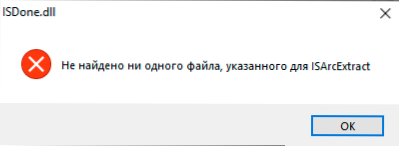
- 1723
- 371
- Miss Sherman Lind
Pri nameščanju iger in programov v računalnik lahko uporabniki naletijo na napako, katere glava je označena s strani Isdone.DLL in besedilo napake ni ena datoteka, določena za IsarCextract (ali pa je ne najdemo nobene datoteke, ki bi bila značilna za IsarCextract v angleščini). Napaka se lahko pojavi po zagonu iger in programov namestitvenih programov, v nekaterih primerih pa samoostajanje arhivov v sistemu Windows 10, 8.1 in Windows 7.
V tem navodilu podrobno o tem, kako odpraviti napako "ni mogoče najti niti ene datoteke, določene za Isarcextract", ki jo lahko povzročijo dodatni podatki, ki so lahko koristne.
- Preprosti načini za odpravo napake IsarCextract
- Dodatni možni razlogi
- Video navodila
Preprosti načini za odpravo napake IsarCextract
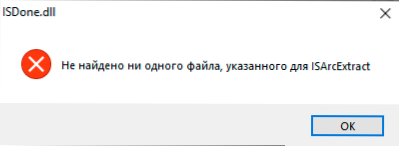
Med najpogostejšimi razlogi za napako Isarcextract in drugih napak v ISDONE.DLL (na primer UNARC.DLL) -Nepodprti načini za datoteke, iskanje namestitvenega programa znotraj drugega arhiva ali slike, v nekaterih primerih protivirusi, zgrajeni -in in tretjič, še posebej upoštevajo dejstvo, da tisti, ki ne postavljajo najbolj licenčnih iger in programov se najpogosteje soočajo s to napako.
Na podlagi teh najpogostejših razlogov obstajajo naslednji preprosti načini za odpravo napake:
- Če je zaženjena datoteka namestitvenega programa (na primer, nastavite.exe) je v mapi, celotna pot, na katero vsebuje cirilno abecedo, posebne simbole ali vrzeli (ali vsebuje samo ime te datoteke), premaknite in preimenujte datoteko, tako da takšnih simbolov ni na celotni poti do nje. Na primer, prenesite ga iz mape "Nalaganje" ali "namizje" (celotna pot, do katere vsebuje tudi vaše uporabniško ime, ki je lahko tudi v ruščini) v korenu diska C: ali d:, če datoteka vsebuje Ruski simboli ali v imenu vrzeli - preimenujte jih in ga nato zaženite in namestite v mapo, pot, na katero tudi ne vsebuje ruskih znakov.
- Če je datoteka predvajalnika igre ali programa znotraj arhiva, nato pred zagonom tega arhiva razpakirajte v katero koli mapo, ob upoštevanju prve točke in šele nato zaženite namestitveni program.
- Če niste prepričani, ali je to arhiv, saj imate samo eno izvedljivo datoteko .Exe EnCrainter po zagonu, od koder se pojavi napaka, poskusite to datoteko odpreti z arhivom (na primer Winrar) kot redni arhiv. Če vidite njegovo vsebino, jo razpakirajte v navadno mapo in jo že namestite.
- Če je namestitveni program na sliki ISO, je ne poskušajte zagnati iz slike ISO, nameščene v slikovnem sistemu, ampak ko je predhodno kopiral celotno vsebino te slike v navadno mapo, brez ciriline in posebnih znakov na celotni poti k temu.
- Preverite, ali se prikaže napaka, če izklopite protivirus (če obstaja).
V večini primerov vam ena od predlaganih metod omogoča reševanje težave, napaka pa "ni mogoče najti niti ene datoteke, določene za Isarcextract" se ne pojavlja več.
Dodatni možni vzroki napake
V primeru, da zgoraj predlagane metode popravljajo s težavo, niso učinkovite, bodite pozorni na naslednje možne možnosti:
- Napaka lahko povzroči poškodba datoteke zaradi napak pri prenašanju, težav s datotečnim sistemom na disku. Lahko poskusite prenesti datoteko iz drugega vira (ali jo znova prenesti), če je mogoče - na drugem disku.
- V redkih primerih obravnavani problem povzročajo težave z RAM -om računalnika ali prenosnika ali njegovim overclockingom.
Video
Če so vam pomagali predlagani načini za odpravo napake, bom hvaležen za vaš komentar, kateri pristop se je izkazal za učinkovit, morda bodo ti podatki koristni in drugi.
- « Komunikacija z operacijskim sistemom Windows na Samsung Galaxy - Kako nastaviti in uporabiti
- Win10 Vse nastavitve - preprosta sprememba nastavitev, način boga in nadzor razpoložljivih parametrov Windows 10 »

